- Bölüm 1. Samsung Find My Mobile ile Samsung'un Kilidini Açma
- Bölüm 2. Android Aygıt Yöneticisi ile Samsung'un Kilidini Açma
- Bölüm 3. Fabrika Ayarlarına Sıfırlama ile Samsung'un Kilidini Açma
- Bölüm 4. FoneLab Bozuk Android Veri Çıkarma ile Android Sorunları Nasıl Onarılır
- Bölüm 5. Samsung Telefonun Kilidini Açma hakkında SSS
- Android Açılmıyor
- Ölü Android Dahili Belleği
- Siyah Ekran Samsung
- Su Hasarlı Android
- Samsung'u Yeniden Başlatmaya Devam Et
- Samsung Logo üzerinde sıkışmış
- Virüs bulaşmış Android
- Android çöktü
- Kırık Ekran Android kilidini
- Broken Samsung için WhatsApp Kurtarma
- Kırık Android'den SnapChat Fotoğrafları Kurtar
- Dondurulmuş Android
Uygun Teknikleri Kullanarak Samsung Galaxy Telefonun Kilidini Açın
 Yazar: Boey Wong / 23 Eylül 2022 09:00
Yazar: Boey Wong / 23 Eylül 2022 09:00Samsung telefonunuzun kilidini açarken sorun mu yaşıyorsunuz? Günümüzde pek çok iyi nedenden dolayı telefonunuz için bir şifre belirlemek çok önemlidir. Biri, bazı insanlar başkalarının telefonlarına bakarak kendilerine yardım edemeyecekleri için mahremiyetin işgalinden kaçınmaktır. Parola ayarlamak, bazı durumlarda telefonunuzun çalınmasını da önleyebilir.
Ancak bunu yapmak kendi cihazlarımıza erişimi kaybetmemize de neden olabilir. Bazı olası durumlar, küçük kardeşinizin telefonunuzun kilidini limitine ulaşana kadar tekrar tekrar açmaya çalışmasıdır. Veya yakın zamanda Samsung telefonunuzun şifresini değiştirdiniz ve aniden unuttunuz. Telefonunuzun hala açık olduğunu fark etmemiş olma ihtimaliniz de var. Daha sonra cebinize koyduğunuzda yanlışlıkla dokunulur ve deneme sınırına ulaşana kadar çok fazla şifre denemesine neden olur.
Bu yazıda, size bu soruna en iyi çözümleri sunacağız. Samsung cep telefonunun kilidini açmak için araçları, yöntemleri ve yönergeleri dikkatlice okuyun.


Rehber Listesi
- Bölüm 1. Samsung Find My Mobile ile Samsung'un Kilidini Açma
- Bölüm 2. Android Aygıt Yöneticisi ile Samsung'un Kilidini Açma
- Bölüm 3. Fabrika Ayarlarına Sıfırlama ile Samsung'un Kilidini Açma
- Bölüm 4. FoneLab Bozuk Android Veri Çıkarma ile Android Sorunları Nasıl Onarılır
- Bölüm 5. Samsung Telefonun Kilidini Açma hakkında SSS
Dondurulmuş, çökmüş, siyah ekran veya ekran kilitli Android sisteminizi normal hale getirin veya bozuk Android telefondan veya SD karttan verileri kurtarın.
- Android engelli sorunlarını düzelt ve telefondan veri kurtar.
- Kırık android cihazdan veya hafıza kartından Rehber, Mesajlar, WhatsApp, Fotoğraflar vb. Çıkarın.
- Android telefon ve SD kart verileri var.
Bölüm 1. Samsung Find My Mobile ile Samsung'un Kilidini Açma
Samsung Find My Mobile, Find My Mobile web sitesine giderek cihazınızın kilidini açmanıza izin veren bir Samsung özelliğidir. Ancak bu çözümün cihazınızda çalışması için Samsung telefonunuzun açık olması gerekir. Ayrıca internete bağlı olmalı ve Samsung hesabınız cihazınızda oturum açmış olmalıdır. Son olarak, Uzaktan kilit açma açık olmalıdır.
Samsung Galaxy ve diğer modellerin kilidini açmak için şu adımları izleyin:
1. AdımCep Telefonumu Bul sayfasını ziyaret edin ve Samsung hesabınızda oturum açın. Web sitesinin sağ tarafında bulunan seçeneklerde, Kilidini açmak simgesi.
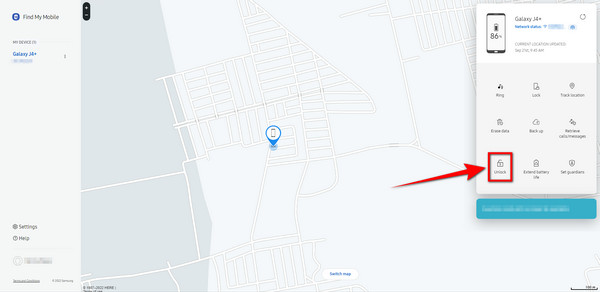
2. AdımTelefonumun Kilidini Aç ekranı görünecektir. Tıkla Kilidini açmak düğmesini tıklayın.
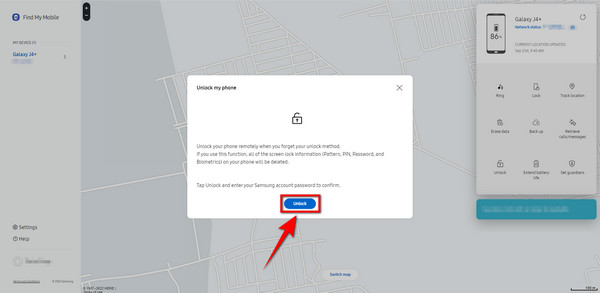
3. AdımAçılan pencerede şifrenizi girmeniz istenecektir. Samsung parolanızı boş alana yazın, ardından Sonraki. Telefonunuzun kilidi otomatik olarak açılacaktır.
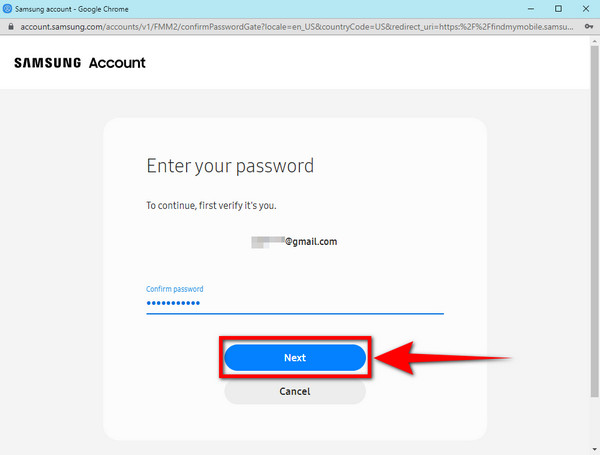
Bölüm 2. Android Aygıt Yöneticisi ile Samsung'un Kilidini Açma
Artık Cihazımı Bul olarak yeniden adlandırılan Android Cihaz Yöneticisi, Google hesabınızı kullanarak telefonunuzu izlemenize, korumanıza ve yönetmenize olanak tanıyan bir Google uygulamasıdır. Bu uygulama, Cihazı Sil özelliğini kullanarak Samsung telefonunuzun kilidini açmanıza yardımcı olacaktır. Bunun çalışması için telefonunuzun İnternete bağlı olduğundan ve Google hesabınızın cihazınızda oturum açmış olduğundan emin olun. Bununla birlikte, buradaki önemli nokta, kilidini açmak için cihazınızdaki tüm içeriği silmeniz gerekebileceğidir.
Dondurulmuş, çökmüş, siyah ekran veya ekran kilitli Android sisteminizi normal hale getirin veya bozuk Android telefondan veya SD karttan verileri kurtarın.
- Android engelli sorunlarını düzelt ve telefondan veri kurtar.
- Kırık android cihazdan veya hafıza kartından Rehber, Mesajlar, WhatsApp, Fotoğraflar vb. Çıkarın.
- Android telefon ve SD kart verileri var.
Samsung cep telefonunun kilidini açmak için şu adımları izleyin:
1. AdımAirdrop formunu doldurun : Benim Cihazı bul web sitesi ve Google hesabınıza giriş yapın. Tıkla CİHAZI SİL özelliği, web sitesinin arayüzünün sol tarafındaki seçenekler listesinde yer alır.
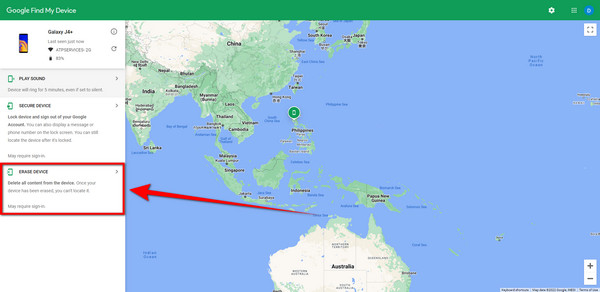
2. Adımİkinci tıklamaya devam edin Cihazı Sil.
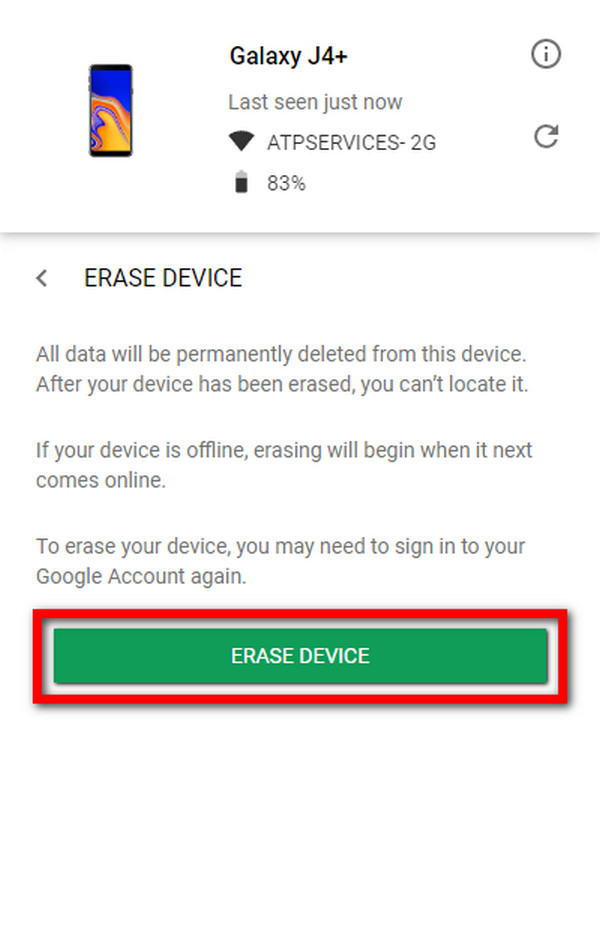
3. AdımDevam etmek için Sonraki Hesabınızı doğrulamak için düğmesine basın. Ardından cihazınızı silmek için tüm işlemleri takip edin. Telefonunuz daha sonra sıfırlanacak ve otomatik olarak kilidi açılacaktır.
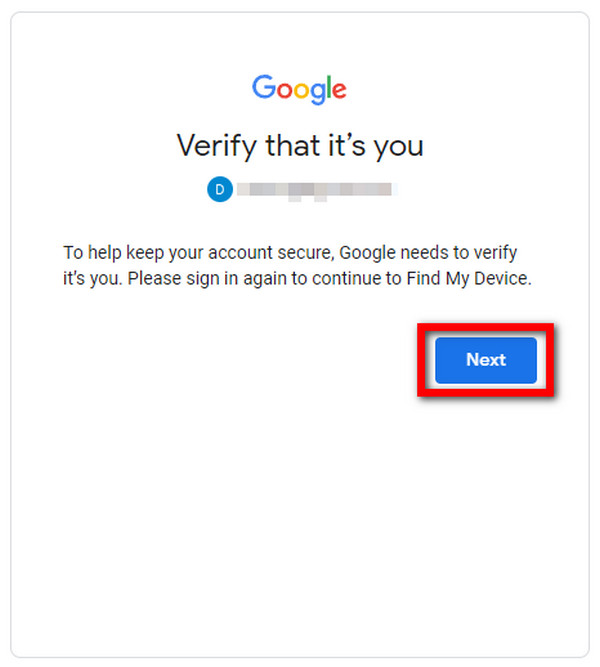
Bölüm 3. Fabrika Ayarlarına Sıfırlama ile Samsung'un Kilidini Açma
Samsung telefonları fabrika ayarlarına 2 şekilde sıfırlayabilirsiniz. Biri Ana Sayfa düğmesi ve ikincisi olmadan.
Samsung telefonu Ana Sayfa düğmesiyle sıfırlamak için:
1. AdımGüç düğmesini basılı tutun, ardından güç seçenekleri görünene kadar bekleyin. Samsung telefonunuzu kapatmak için Kapat'a dokunun.
2. AdımSesi açma, güç ve ana sayfa düğmelerini aynı anda basılı tutun. Samsung logosunu gördüğünüzde, düğmeleri tamamen bırakın. Kurtarma sistemi seçeneklerinin görünmesini bekleyin.
3. AdımSeçenekler listesinde, ses kısma düğmesini kullanarak aşağı kaydırın ve Verileri sil / fabrika ayarlarına dön. Seçmek için güç düğmesine basın. Aşağı kaydır Evet sekmesine basın ve güç kelimesini seçerim onaylamak için tekrar düğmesine basın. Sıfırlama işlemi tamamlandığında, Şimdi sistemi yeniden başlatın seçeneğini seçin ve telefonunuz ilk satın alındığındaki haline geri dönecektir. Ekran kilidi kaldırılacak.
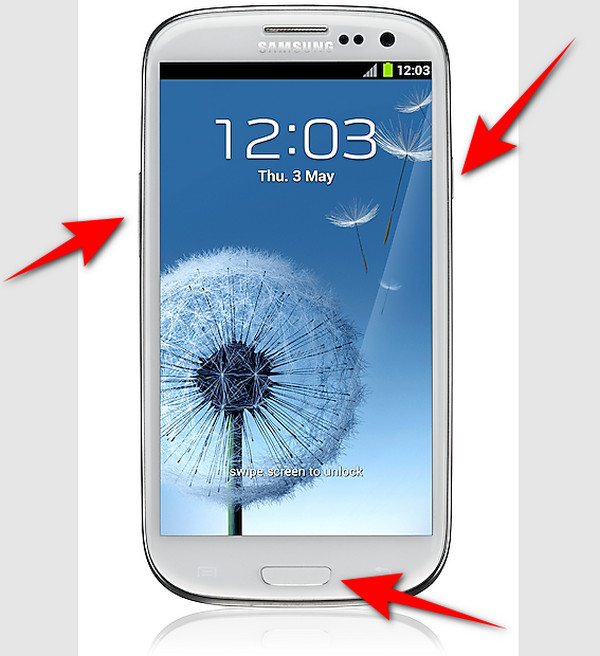
Samsung telefonu Ana Sayfa düğmesi olmadan sıfırlamak için:
1. Adımİşlemi başlatmak için Samsung telefonunuzu kapatın. Hem ses açma düğmesine hem de güç düğmesine aynı anda basın. Ardından Samsung logosunu gördüğünüzde bunları birlikte bırakın.
2. Adımaşağı kaydırın Verileri sil / fabrika ayarlarına dön ses kısma düğmesiyle, ardından devam etmek için güç düğmesine basın. Bir kere Tüm kullanıcı verileri silinsin mi? ekranı belirir, Evet'i seçin.
3. AdımSıfırlama otomatik olarak başlayacaktır. Tamamlandığında, seçin Sistemi şimdi yeniden başlat seçeneği Yeni sıfırladığınız telefonunuzu açmak için
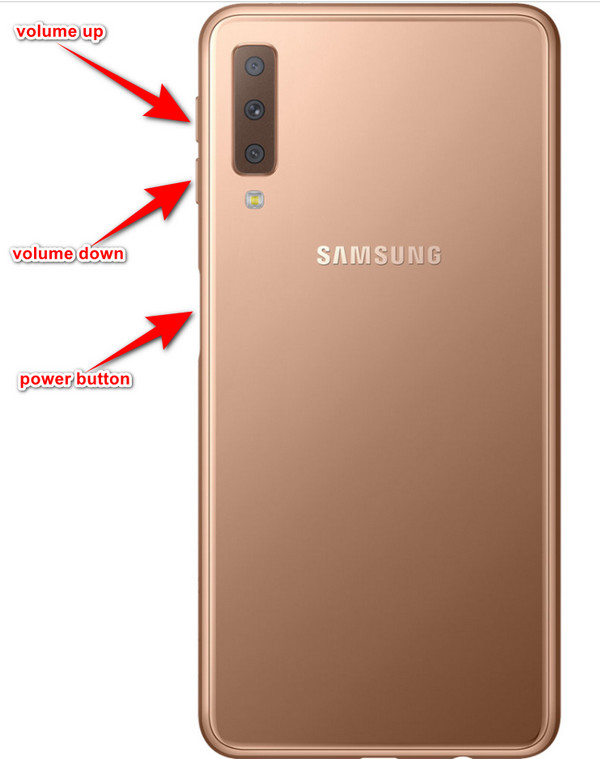
Bölüm 4. FoneLab Bozuk Android Veri Çıkarma ile Android Sorunları Nasıl Onarılır
Yukarıdaki çözümlerden memnun değilseniz, Samsung telefonunuz için en iyi şekilde çalışabilecek en uygun yazılımı deneyin. FoneLab Broken Android Telefon Veri Çıkarma Samsung cihazınızın kilidini açamamanıza neden olan bilinmeyen sorunlar da dahil olmak üzere birçok Android telefon sorununu çözebilir.
Samsung cep telefonunun kilidini açmak için talimatları dikkatli bir şekilde yapın:
Dondurulmuş, çökmüş, siyah ekran veya ekran kilitli Android sisteminizi normal hale getirin veya bozuk Android telefondan veya SD karttan verileri kurtarın.
- Android engelli sorunlarını düzelt ve telefondan veri kurtar.
- Kırık android cihazdan veya hafıza kartından Rehber, Mesajlar, WhatsApp, Fotoğraflar vb. Çıkarın.
- Android telefon ve SD kart verileri var.
1. AdımFoneLab Bozuk Veri Çıkarma web sitesini ziyaret edin ve Bedava indir buton. Yazılım dosyasını açın. Bilgisayarınız, uygulamanın cihazınızda değişiklik yapmasına izin verip vermediğinizi soracaktır. Seçme Evet programı bilgisayarınıza kurmak için
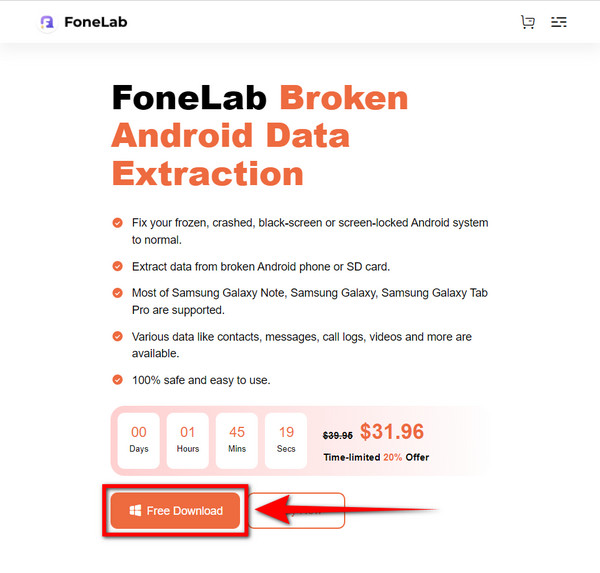
2. Adımseçmek Bozuk Android Veri Ekstraksiyonu özelliği kullanmak için kutu.
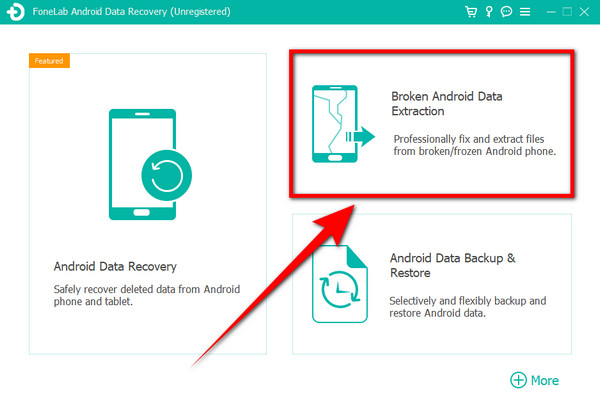
3. AdımTıkla Başlama FoneLab Kırık Android Veri Çıkarma arayüzünün sol tarafındaki kutudaki düğmesine basın. Bu seçenek, telefonunuzun şifresini giremiyorsanız yardımcı olabilir.
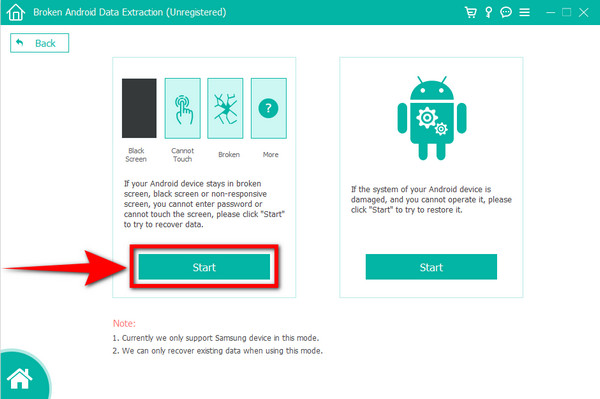
4. AdımCihaz seçeneklerinden cihazınızın adını ve modelini seçin. Sizinki listede yoksa, tıklayın Listede cihazım yok >> ve cihaz bilgilerinizi doldurun. Daha sonra, tıklayın Onaylamak düğmesine basın.
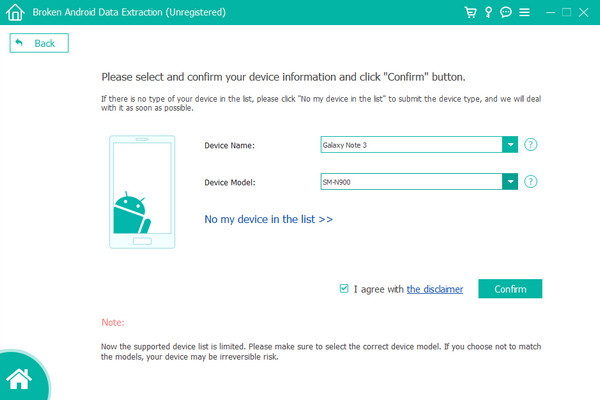
5. AdımYazılımın arayüzünde bir kılavuz görünecektir. Talimatları dikkatlice izleyin, ardından Samsung Galaxy sorununun kilidini açmak için Başlat'a tıklayın.
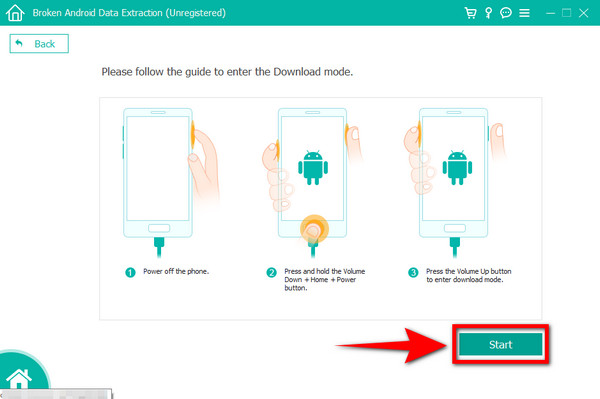
Dondurulmuş, çökmüş, siyah ekran veya ekran kilitli Android sisteminizi normal hale getirin veya bozuk Android telefondan veya SD karttan verileri kurtarın.
- Android engelli sorunlarını düzelt ve telefondan veri kurtar.
- Kırık android cihazdan veya hafıza kartından Rehber, Mesajlar, WhatsApp, Fotoğraflar vb. Çıkarın.
- Android telefon ve SD kart verileri var.
Bölüm 5. Samsung Telefonun Kilidini Açma hakkında SSS
1. Telefonumun kilidini açmak için fabrika ayarlarına sıfırladığımda tüm verilerim silinecek mi?
Evet. Fabrika ayarlarına sıfırlama, Samsung telefonunuzu yepyeni olduğu zamanki haline döndürür. Ancak merak etmeyin, telefonunuzu sıfırlamadan kilidini açmak için yapabileceğiniz başka seçenekler de var. Yukarıdaki çözümler, bunu yapmak için önde gelen çözümlerdir, özellikle FoneLab Broken Android Telefon Veri Çıkarma. Samsung telefonunuzun kilidini açmak için makaledeki adımlara göz atın.
2. Find My Mobile uygulamasını kullanmak için bir Samsung hesabına ihtiyacım var mı?
Evet, kesinlikle yapıyorsun. Find My Mobile uygulamasının telefonunuzda çalışması için başka bir cihazda oturum açmak üzere bir Samsung hesabı kullanmanız gerekir. Ayrıca, Find My Mobile web sitesinde hesabınızı yönetebilmeniz için hesabınızda da oturum açmış olmanız gerekir.
3. Samsung'un kilidini açmak için kaç denemeye izin verilir?
Samsung telefonunuzun kilidini açmak için yalnızca 10 deneme hakkınız vardır veya sıfırlamanız gerekebilir. Ancak yukarıdaki makalede seçebileceğiniz başka yöntemler de var.
Yorumlarınız veya önerileriniz varsa, lütfen bunları aşağıda paylaşın.
Dondurulmuş, çökmüş, siyah ekran veya ekran kilitli Android sisteminizi normal hale getirin veya bozuk Android telefondan veya SD karttan verileri kurtarın.
- Android engelli sorunlarını düzelt ve telefondan veri kurtar.
- Kırık android cihazdan veya hafıza kartından Rehber, Mesajlar, WhatsApp, Fotoğraflar vb. Çıkarın.
- Android telefon ve SD kart verileri var.
